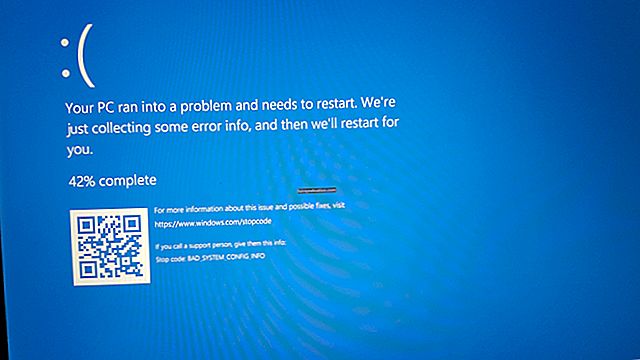మీ విండోస్ 10 ల్యాప్టాప్ లేదా పిసిలో మీరు పూర్తి స్క్రీన్ వీడియోను చివరిసారి చూసినప్పుడు? నోటిఫికేషన్ పాప్-అప్ల ద్వారా అంతరాయం కలిగిందా? కృతజ్ఞతగా, మైక్రోసాఫ్ట్ దాని గురించి తెలుసు, మరియు తదుపరి విండోస్ 10 నవీకరణ మీరు పూర్తి స్క్రీన్ వీడియోను చూస్తున్నట్లు స్వయంచాలకంగా గుర్తించి నోటిఫికేషన్లను దాచిపెడుతుంది.
క్రొత్త లక్షణం గురించి మనకు ఏమి తెలుసు
క్రొత్త ఫీచర్ విండోస్ 10 యొక్క ఫోకస్ అసిస్ట్లో అమర్చబడుతుంది.
విండోస్ 10 లో ఫోకస్ అసిస్ట్ అంటే ఏమిటి?
మీకు ఇప్పటికే తెలియకపోతే, ఏప్రిల్ 2018 నవీకరణ నుండి ఫోకస్ అసిస్ట్ విండోస్ 10 లో భాగం. ఇది “డిస్టర్బ్ చేయవద్దు” మోడ్ను ప్రారంభించడానికి మిమ్మల్ని అనుమతించే కార్యాచరణ కాబట్టి మీరు నోటిఫికేషన్లను దాచవచ్చు. అది తదుపరి విండోస్ 10 నవీకరణలో ఆటోమేట్ అవుతుంది. ప్రస్తుతం, మీరు పూర్తి స్క్రీన్ వీడియోను చూడాలనుకున్న ప్రతిసారీ నోటిఫికేషన్లను దాచడానికి ఫోకస్ అసిస్ట్ను కాన్ఫిగర్ చేయాలి. స్వయంచాలక కార్యాచరణ బదులుగా దాన్ని ఒకసారి సెటప్ చేయడానికి మిమ్మల్ని అనుమతిస్తుంది మరియు ఇది పూర్తి స్క్రీన్ వీడియోను స్వయంచాలకంగా కనుగొంటుంది. ఇది ప్రతిసారీ మీ కోసం నోటిఫికేషన్లను దాచిపెడుతుంది. మరియు ఇది వేర్వేరు వీడియో ఫార్మాట్లలో పనిచేస్తుంది.
ఏదైనా పూర్తి-స్క్రీన్ అనువర్తనం ఫోకస్ అసిస్ట్ యొక్క క్రియాశీలతను ప్రేరేపిస్తుంది. ఇది విండోస్ మీడియా ప్లేయర్ లేదా విఎల్సి వంటి డెస్క్టాప్ వీడియో ప్లేయర్ కావచ్చు. ఇది బ్రౌజర్ వీడియో ప్లేయర్లతో లేదా నెట్ఫ్లిక్స్ మరియు యూట్యూబ్ వంటి స్ట్రీమింగ్ సైట్లతో కూడా పనిచేస్తుంది.
ఎప్పుడు ఆశించాలి
కొత్త ఫీచర్ 19 హెచ్ 1 విండోస్ అప్డేట్లో చేర్చబడుతుంది. అంటే ఏప్రిల్ 2019 వరకు వేచి ఉండండి. అదృష్టవశాత్తూ, మీకు ఇన్సైడర్ బిల్డ్ 18277 ఉంటే, మీరు ఆ నవీకరణ కోసం వేచి ఉండాల్సిన అవసరం లేదు. నవంబర్ 7 విడుదల కొత్త ఫోకస్ అసిస్ట్ సామర్ధ్యాన్ని కలిగి ఉంది.
ఇది ఎలా పని చేస్తుంది
పూర్తి-స్క్రీన్ వీడియోల కంటే ఎక్కువ క్రొత్త ఫోకస్ అసిస్ట్ లక్షణాన్ని సక్రియం చేస్తుంది.
వివిధ కార్యకలాపాలు వీటిని చేస్తాయి:
- మీ ప్రదర్శనను ప్రదర్శిస్తుంది
- పూర్తి స్క్రీన్ ఆటలను ఆడుతున్నారు
- నిర్దిష్ట గంటల మధ్య పని చేస్తుంది
అయితే, మీరు మీ నోటిఫికేషన్లను పొందలేరని దీని అర్థం కాదు. ముఖ్యంగా, మీ నోటిఫికేషన్లు మాత్రమే దాచబడతాయి - నిరోధించబడవు. మీకు పూర్తి స్క్రీన్ అనువర్తనం లేనప్పుడు ఫోకస్ అసిస్ట్ నిలిపివేయబడిన తర్వాత కూడా మీరు వాటిని పొందుతారు. మీరు పూర్తి స్క్రీన్ అనువర్తనాన్ని ఆపివేసిన తర్వాత, మీ నోటిఫికేషన్ల సారాంశం మీకు లభిస్తుంది.
క్రొత్త లక్షణాన్ని ఎలా ఉపయోగించాలి
క్రొత్త ఫీచర్ ఫోకస్ అసిస్ట్ సెట్టింగులలో ఉంచబడుతుంది. అది కనుగొనడం మరియు ఉపయోగించడం సులభం చేస్తుంది.
మీరు నోటిఫికేషన్లను స్వయంచాలకంగా దాచాలనుకుంటే, ఇక్కడ ఉంది
ఫోకస్ అసిస్ట్ ఫీచర్ను ఎలా ప్రారంభించాలి
విండోస్ 10 19 హెచ్ 1 లో:
- సెట్టింగులు> సిస్టమ్> ఫోకస్ అసిస్ట్కు వెళ్లండి
- ఫోకస్ అసిస్ట్ సెట్టింగులలో, “నేను పూర్తి స్క్రీన్ మోడ్లో అనువర్తనాన్ని ఉపయోగిస్తున్నప్పుడు” ఎంపికను మీరు కనుగొంటారు. ఆ ఎంపికను ఎంచుకోండి.
ఒకసారి దాన్ని సెటప్ చేసిన తర్వాత, మీరు పూర్తి స్క్రీన్ అనువర్తనాన్ని తెరిచిన ప్రతిసారీ మీరు అలా చేయనవసరం లేదు. ఫీచర్ ఏదైనా పూర్తి-స్క్రీన్ అనువర్తనాన్ని గుర్తిస్తుంది మరియు స్వయంచాలకంగా నోటిఫికేషన్లను దాచిపెడుతుంది. అప్పుడు మీరు నిరంతరాయంగా వీడియో చూడటం మరియు ఆట ఆడటం ఆనందిస్తారు. చికాకు కలిగించే నోటిఫికేషన్ల సమస్యను పరిష్కరించడానికి ఇది ఒక క్లిక్ పరిష్కారం. ఇది మీ పనిభారాన్ని తగ్గించే గొప్ప సాఫ్ట్వేర్ డిజైన్. పరికర విభేదాలను నిరోధించే మరియు సున్నితమైన హార్డ్వేర్ ఆపరేషన్ను నిర్ధారించే ఆస్లాజిక్స్ డ్రైవర్ అప్డేటర్ యొక్క ఒక-క్లిక్ పరిష్కారం వలె.
వీడియోలు చూస్తున్నప్పుడు ప్లే మోడ్ను ఎలా ఉపయోగించాలి
పూర్తి స్క్రీన్ వీడియోలను చూసేటప్పుడు కూడా మీరు చూడాలనుకుంటున్న అత్యవసర నోటిఫికేషన్లు ఉంటే, మీరు “ప్రాధాన్యత మాత్రమే” మోడ్కు ఫోకస్ అసిస్ట్ను అనుకూలీకరించవచ్చు. ఇది ప్రాధాన్యత అనువర్తనాల ఆకృతీకరణను అనుమతిస్తుంది.
పూర్తి స్క్రీన్ వీడియోలను చూసేటప్పుడు కూడా మీరు అగ్ర-ప్రాధాన్యత గల అనువర్తనాల నుండి నోటిఫికేషన్లను పొందడం కొనసాగించవచ్చు.
తాజా అంతర్గత పరిదృశ్యం యొక్క ఇతర లక్షణాలు
తాజా ఇన్సైడర్ ప్రివ్యూ బిల్డ్లో అదనపు ఫోకస్ అసిస్ట్ ఫీచర్ మాత్రమే కాకుండా అనేక ఇతర ఉపయోగకరమైన అంశాలు కూడా ఉన్నాయి. ఇది స్క్రీన్ ప్రదర్శన సర్దుబాటును మరింత స్పష్టంగా చేస్తుంది. ముందు, స్క్రీన్ ప్రదర్శన ప్రకాశాన్ని సర్దుబాటు చేయడానికి మీరు ప్రకాశం టోగుల్ టైల్ ఉపయోగించాల్సి వచ్చింది. ఇది ఉత్తమ వినియోగదారు అనుభవాన్ని ఇవ్వలేదు. కృతజ్ఞతగా, తాజా ఇన్సైడర్ ప్రివ్యూ బిల్డ్ దాన్ని స్లైడ్ బార్తో భర్తీ చేస్తుంది. ఖచ్చితంగా మీకు ఎక్కువ నియంత్రణ అనుభూతిని ఇస్తుంది.
ఇతర ప్రదర్శన సమస్యలు కూడా ఉన్నాయి.
హ్యాండ్స్-ఆఫ్, ఆటోమేటిక్ సర్దుబాటు యొక్క అదే భావన ఆధారంగా, ఇన్సైడర్ ప్రివ్యూ బిల్డ్ అప్రమేయంగా అనువర్తన ప్రదర్శనను సర్దుబాటు చేస్తుంది. దీనికి డిఫాల్ట్ ఉంది “అనువర్తనాలను పరిష్కరించడానికి విండోస్ ప్రయత్నించండి, కాబట్టి అవి అస్పష్టంగా లేవు.” మీ స్క్రీన్ డిస్ప్లే DPI సెట్టింగులు మారినప్పుడు ఇది స్వయంచాలకంగా అస్పష్టమైన అనువర్తనాలను పరిష్కరిస్తుంది.
విండోస్ ఉపయోగించడాన్ని సులభతరం చేయడానికి మరో ఫీచర్ ఉంది. మీరు మైక్రోసాఫ్ట్ లాక్-డౌన్ బ్రౌజర్ వాతావరణాన్ని అనుకూలీకరించాలనుకుంటే, మీరు ఇకపై గ్రూప్ పాలసీ ద్వారా తీయవలసిన అవసరం లేదు. మీరు ఇప్పుడు విండోస్ డిఫెండర్ ద్వారా సులభంగా చేస్తారు.